Jak dodawać punkty Bullet w Prezentacjach Google
Dużo tekstu w prezentacji może łatwo stać się monotonne dla odbiorców. Dlatego przydatne jest prezentowanie tych informacji w atrakcyjny wizualnie sposób lub dzielenie ich na mniejsze części, które są nieco łatwiejsze do strawienia.
Jednym ze sposobów na to jest użycie kul w slajdach. Na szczęście Prezentacje Google pozwalają dodawać punkty wypunktowania do pól tekstowych. Istnieje kilka różnych stylów wypunktowania, więc możesz użyć opcji, która najlepiej odpowiada Twoim potrzebom.
Jak korzystać z Punktorów w prezentacji Prezentacji Google
Kroki opisane w tym artykule zostały wykonane w komputerowej wersji Google Chrome, ale będą działać również w innych przeglądarkach internetowych. Po wykonaniu kroków opisanych w tym przewodniku dodasz punkty wypunktowania do pola tekstowego na jednym ze slajdów.
Krok 1: Przejdź do Dysku Google na https://drive.google.com i zaloguj się na swoje konto Google, jeśli nie jesteś jeszcze zalogowany.
Krok 2: Otwórz prezentację Prezentacji Google, do której chcesz dodać punktory, lub kliknij przycisk Nowy w lewym górnym rogu i wybierz Prezentacje Google, aby utworzyć nową prezentację.
Krok 3: Wybierz slajd w lewej kolumnie, do którego chcesz dodać punktory.

Krok 4: Kliknij przycisk Pole tekstowe na pasku narzędzi.
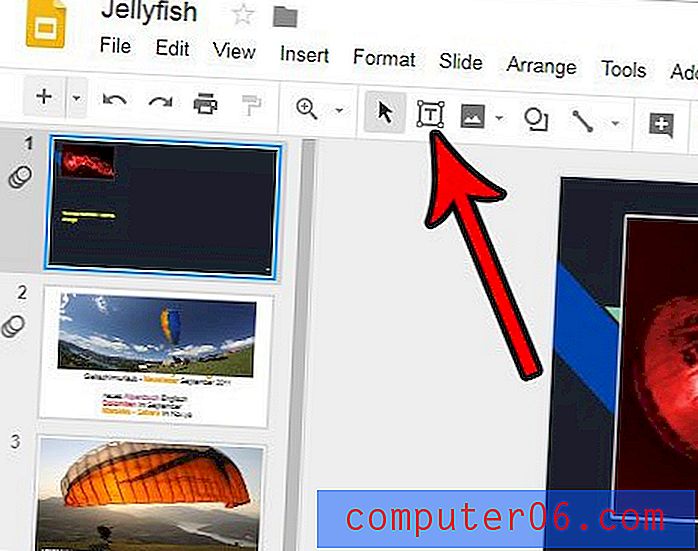
Krok 5: Kliknij i przytrzymaj punkt na slajdzie, w którym chcesz tekst, a następnie przeciągnij kursor, aby utworzyć pole tekstowe.
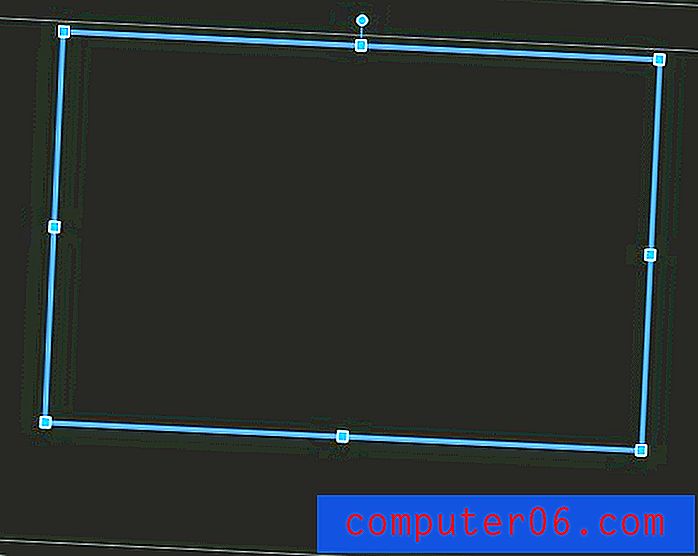
Krok 6: Kliknij strzałkę po prawej stronie przycisku Lista punktowana na pasku narzędzi, a następnie wybierz typ listy punktowanej, której chcesz użyć.
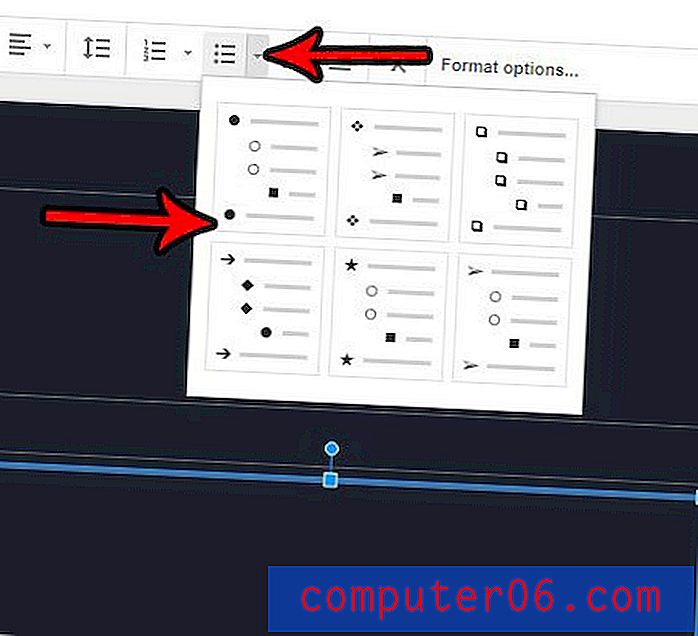
Krok 7: Wpisz pierwszy element punktora, a następnie naciśnij klawisz Enter na klawiaturze, aby utworzyć nowy element. Możesz utworzyć drugi poziom punktorów, naciskając klawisz Tab na początku wiersza.
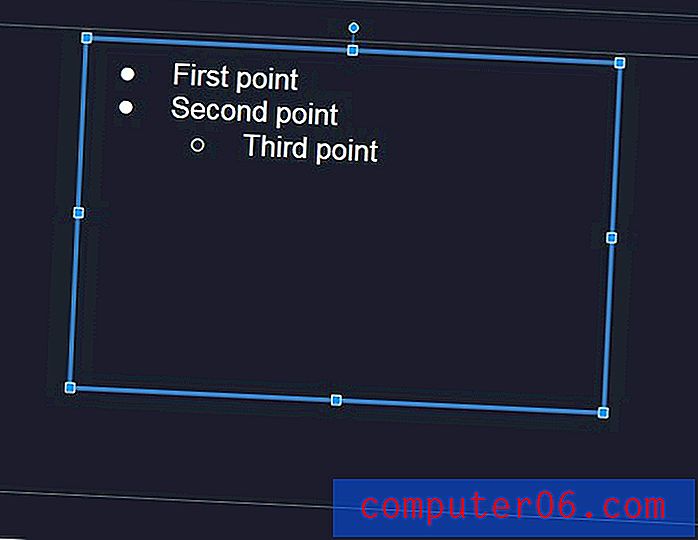
Czy chcesz dołączyć film z YouTube do swojej prezentacji? Dowiedz się, jak wstawiać filmy do slajdu w Prezentacjach Google i osadzać filmy z YouTube.



